чем полезны и как использовать
Шорткод (shortcode, короткий код) — это крошечный фрагмент кода внутри квадратных скобок, который вы можете вставить на страницу WordPress или страницу публикации.
Благодаря шорткодам вы можете вставить в любое место сайта форму, галерею, таблицу и многое другое.
Вот как это выглядят:
Форма создается не прямо на странице сайта, а внутри плагина. После окончательного создания формы вы получаете только коротенький код, который затем можно вставить в контент.
На реальной странице форма выглядит таким образом:
Из этой статье вы узнаете:
- Чем полезны shortcode.
- Как их использовать в классическом редакторе WordPress.
- Как вставить блок с коротким кодом в редакторе WordPress по умолчанию.
- Что делает плагин WordPress Shortcoder для создания пользовательских шорткодов.
Чем полезны шорткоды
Допустим, у вас есть контактная форма, размещенная с помощью короткого кода на 4 страницах сайта, и в ней требуется изменить какое-то поле. Вам просто нужно перейти к плагину, внести изменения, и все формы с этим конкретным shortcode изменятся в режиме реального времени. Это означает, что нет необходимости вносить изменения в четыре формы на 4-х страницах.
Вам просто нужно перейти к плагину, внести изменения, и все формы с этим конкретным shortcode изменятся в режиме реального времени. Это означает, что нет необходимости вносить изменения в четыре формы на 4-х страницах.
Shortcode помогают с масштабируемым дизайном, потому что можно использовать их для добавления повторно используемых функций на страницы и записи.
В этом посте мы говорим только о пользовательских шорткодах. Есть несколько доступных shortcode WordPress по умолчанию, но вы, скорее всего, не будете их использовать.
Вам следует обратить внимание на шорткоды, которые поставляются в комплекте с вашей темой или как часть плагина.
Важно: в тот момент, когда вы отключите или удалите тему или плагин, эти шорткоды перестанут работать.
Как использовать шорткоды WordPress
Давайте разберемся, как использовать короткие коды в старом добром Классическом редакторе и в новом Редакторе по умолчанию.
В классическом редакторе
Открыв страницу или пост в классическом редакторе, вы увидите интерфейс, который выглядит следующим образом:
Если у вас есть shortcode, например для вставки в статью таблицы или галереи, то просто вставьте его в нужное место. Для этого используйте горячие клавиши для копирования и вставки текста или опции правой клавиши мыши копировать/вставить.
Для этого используйте горячие клавиши для копирования и вставки текста или опции правой клавиши мыши копировать/вставить.
Например, в конце этого поста есть форма, используемая для сбора адресов электронной почты для подписки на рассылку новостей.
На сайте короткий код превращается в это:
Вот еще один пример. Плагин wpDataTables используется для создания таблиц WordPress.
Вот как выглядит таблица внутри плагина.
Рядом с названием таблицы плагин отображает короткий код именно этой таблицы — это уникальный код.
Посетители сайта увидят таблицу вот в таком виде:
За кулисами внутри записи вставляется только этот shortcode:
Теперь, если нужно внести изменения в таблицу, достаточно зайти внутрь плагина, внести изменения, а затем сохранить их. Это очень удобно, поскольку вставляемый код останется прежним. В тот момент, когда изменения будут сохранены, изменится и таблица внутри поста. И если таблица используется на нескольких страницах или в записях, все они будут меняться в режиме реального времени.
Смотрите также:
Как вставлять shortcode в виджетах сайдбара на WordPress.
Как использовать шорткоды WordPress в редакторе по умолчанию
Редактор по умолчанию (редактор Гутенберг) работает с блоками. Любой элемент представляет собой блок, от текста, изображений или каруселей до шорткодов.
Давайте посмотрим, как можно добавить блок шорткода (БШ).
- Зайдите внутрь страницы или поста.
- Перейдите на холст в то место, где вы хотите вставить шорткод. Наведите указатель мыши между существующими блоками, пока не увидите знак «+». Нажмите на знак.
- Теперь откроется средство вставки. Введите «shortcode», чтобы найти соответствующий элемент, и выберите его.
- Вставленный блок выглядит так:
- Вставьте свой код внутрь выделенного элемента.
- Когда нажмете на БШ, то увидите панель инструментов.
Панель инструментов позволяет:
- Расположить БШ.
 Если выберете в меню иконку с 6 точками, то сможете перетащить блок туда, куда захотите. А выбрав стрелки, сможете перемещать его вверх и вниз.
Если выберете в меню иконку с 6 точками, то сможете перетащить блок туда, куда захотите. А выбрав стрелки, сможете перемещать его вверх и вниз. - Дублировать БШ.
- Вставить перед текущим элементом.
- Вставить после текущего элемента.
- Выбрав опцию «Переместить в», сможете использовать клавиши со стрелками на клавиатуре, чтобы переместить блок в требуемую позицию. Просто нажмите Enter, когда доберетесь до выбранного места для перемещенного блока.
- Сгруппировать БШ вместе с другими блоками.
- Удалить БШ.
- Добавить БШ в Многоразовые блоки. Допустим он содержащит shortcode формы. БШ можно сохранить как «Основная контактная форма».
Далее вы сможете увидеть сохраненный и повторно используемый блок внутри средства вставки:
Плагин Shortcoder для создания пользовательских шорткодов
Существуют различные плагины, позволяющие создавать галереи, слайдеры, таблицы и многое другое, что можно использовать на странице или в публикации с помощью короткого кода.
Что, если бы был плагин, который позволял бы вам кодировать все, что вы хотите… а затем назначить ему shortcode? Этот плагин называется «Shortcoder». С его помощью можно легко создавать собственные короткие коды и вставлять их в любом месте, где они поддерживается (также известный как HTML, Javascript, CSS в качестве содержимого шорткода).
Давайте установим его.
- На панели инструментов WordPress перейдите в «Плагины» -> «Добавить новый» и найдите «Shortcoder».
- Нажмите «Установить», затем «Активировать».
- Вы можете получить доступ к плагину из панели управления WordPress -> Shortcoder.
- Нажмите «Создать шорткод».
- Следующий шаг — выбрать тип редактора: текстовый, визуальный или редактор кода.
- После размещения контента в редакторе необходимо пройти некоторые настройки.
- После сохранения кода скопируйте назначенный шорткод и разместите его в требуемом месте сайта.

Все шорткоды внутри WordPress можно увидеть в Dashboard -> Shortcoder -> All Shortcodes.
Если вы наведете курсор на shortcode, то появится возможность отредактировать их, отправить в корзину или продублировать.
Также доступны некоторые массовые действия, такие как редактирование и перемещение в корзину.
Плагин Shortcoder WordPress имеет специальный блок, который можно использовать в редакторе Gutenberg.
Новичкам может показаться использование коротких кодов чем-то сложным, но это не так. Это больше напоминает сокращения, которыми мы пользуемся в повседневной переписке: первый раз — не очень понятно, второй раз — уже интересно, а дальше — как же я без этого раньше жил! Тем более, что короткие коды можно использовать для вставки красивых элементов дизайна, не предусмотренных, например, вашей темой.
Источник: kubiobuilder.com
Смотрите также:
Изучает сайтостроение с 2008 года. Практикующий вебмастер, специализирующий на создание сайтов на WordPress. Задать вопрос Алексею можно на https://profiles.wordpress.org/wpthemeus/
Задать вопрос Алексею можно на https://profiles.wordpress.org/wpthemeus/
Не работает шорткод на странице WordPress — что делать
2.7
(3)
Если дословно перевести термин шорткод, то получится фраза «короткий код». И в действительности шоркоды представляют собой небольшие коды, которые выполняют большую функцию и содержат в себе какой-то большой код. Говоря простыми словами — шорткод является маской какого-то большого кода, который тяжело запомнить и воспринять визуально.
Шорткоды активно используются в WordPress и помогают облегчить работу с сайтом. Однако иногда с этим могут возникать определённые сложности. В этой статье разберём, что делать, если не работает шорткод на странице WordPress.
Оглавление
- 1 Шорткод должен быть в квадратных скобках
- 2 Шорткод должен быть в блоке «Шорткод»
- 3 Не работает код, который выводит шорткод
- 4 Шорткод не работает из-за другого плагина
- 5 Как добавлять самому шорткоды на сайт
Шорткод должен быть в квадратных скобках
Частая ошибка, которую совершают преимущество новички — это написание шорткода на странице без квадратных скобок. И, естественно, так он не будет работать. Для того чтобы система восприняла это как шорткод, его обязательно нужно взять в квадратные скобки, вот так — [shortcode].
И, естественно, так он не будет работать. Для того чтобы система восприняла это как шорткод, его обязательно нужно взять в квадратные скобки, вот так — [shortcode].
Шорткод должен быть в блоке «Шорткод»
Блочный редактор WordPress состоит из большого количества блоков, которые позволяют выводить на странице тот или иной контент. Для шорткода здесь тоже есть специальный блок, который так и называется — «Шорткод».
Если выражение похоже на шорткод, то WordPress часто самостоятельно распознаёт его и трансформирует блок в «Шорткод», даже если изначально был выбран другой. Но проверить это всё равно стоит.
Не работает код, который выводит шорткод
Если всё описанное выше в порядке, то возможно, что в WordPress не работает сам код, который выводит шорткод. Как было сказано выше, шорткод является лишь маской какого-то большого кода, который что-то выполняет. Так вот проблема может быть именно в этом большом коде.
Часто шорткоды в WordPress создают какие-то плагины. Например, плагин карты сайта создаёт шорткоды для вывода на странице карты с теми или иными настройками. Если у вас не работает шорткод, который создаётся плагином, то следует проверить данный плагин и его настройки. Возможно понадобится заменить плагин на другой, альтернативный.
Например, плагин карты сайта создаёт шорткоды для вывода на странице карты с теми или иными настройками. Если у вас не работает шорткод, который создаётся плагином, то следует проверить данный плагин и его настройки. Возможно понадобится заменить плагин на другой, альтернативный.
Кроме того, вебмастеру доступно создавать свои шорткоды на сайте. Для этого есть несколько способов. Проблемы возникают тогда, когда идут самым сложным методом — добавляют шорткод прямо в файлы темы. Этот способ кажется профессиональным, но на деле он не рационален, потому что, во-первых, это опасно для сайта и риск ошибок велик, а во-вторых, после ближайшего обновления темы, все эти изменения пропадут. Ниже мы рассмотрим способ добавления на сайте шорткодов с минимальным риском.
Если вы добавляете шорткод на сайт самостоятельно, то убедитесь, что код, который будет он выполнять, действительно работает. Для этого попробуйте для начала добавить на страницу сам большой код без шорткода.
Шорткод не работает из-за другого плагина
Ещё одна популярная причина, от которой шорткод на странице WordPress может не работать, это несовместимость кода, который он выполняет, с одним из установленных плагинов. Проверка диагноза проста — сначала деактивируем все плагины на сайте, а потом проверяем работу шорткода. Если он работает, значит проблема в одном из плагинов. Начинаем активировать каждый плагин по одному и после каждой активации проверяем работу шорткода. Тот плагин, после которого работать шорткод снова перестанет, и есть причина проблемы и он вызывает несовместимость.
Проверка диагноза проста — сначала деактивируем все плагины на сайте, а потом проверяем работу шорткода. Если он работает, значит проблема в одном из плагинов. Начинаем активировать каждый плагин по одному и после каждой активации проверяем работу шорткода. Тот плагин, после которого работать шорткод снова перестанет, и есть причина проблемы и он вызывает несовместимость.
Как добавлять самому шорткоды на сайт
Для того чтобы добавить шорткоды на сайт с минимальным риском, то есть ,чтобы сайт не повредился и сами шорткоды с большой вероятностью исправно работали в WordPress, лучше всего использовать какой-нибудь плагин. Таких плагинов достаточно много, но мы рассмотрим Shortcoder — Create Shortcodes for Anything. Смысл плагина прост — добавляете на сайт большой код, придумываете для него шорткод, и с помощью него потом выводите большой код. При этом всё делается в настройках плагина и лезть в файлы темы не нужно. Не нужно также заботиться в правильности интеграции шорткода в систему темы. Главное, чтобы большой код работал.
Главное, чтобы большой код работал.
Скачайте и установите плагин на сайте, затем активируйте его. После этого в консоли появится новый раздел «Shortcoder», в который вам и нужно перейти. Нажмите «Create Shorcode», чтобы начать создание нового шорткода.
В редакторе шорткода в поле «Enter shortcode name» введите название вашего шорткода, то есть то, что будете писать потом в квадратных скобках для вывода большого кода. Обратите внимание, что шорткод не может состоять из кириллических букв. Затем в большом поле ниже вводите сам большой код, который будет выполняться шорткодом.
После сохранения изменений можно пользоваться новым шорткодом.
Насколько публикация полезна?
Нажмите на звезду, чтобы оценить!
Средняя оценка 2.7 / 5. Количество оценок: 3
Оценок пока нет. Поставьте оценку первым.
Что такое шорткоды в WordPress? Объяснение для начинающих
Материал Themeisle бесплатный. Когда вы покупаете по реферальным ссылкам на нашем сайте, мы получаем комиссию. Узнать больше
Узнать больше
Если вы немного использовали WordPress, вы могли встретить термин «шорткод». Хотя шорткоды являются исключительно полезной функцией в WordPress, название не говорит само за себя (по крайней мере, на первый взгляд). Возможно, вам интересно… что такое шорткоды в WordPress?
В двух словах, шорткод — это небольшой фрагмент кода, обозначенный скобками, например [этот] , который выполняет определенную функцию на вашем сайте. Вы можете разместить его где угодно, и он добавит определенную функцию на вашу страницу, публикацию или другой контент. Например, вы можете использовать короткие коды для отображения галерей, видео или даже списков воспроизведения.
Если вам все еще интересно узнать ответ на вопрос «Что такое шорткоды в WordPress?» Не волнуйтесь. Этот пост объяснит основы, покажет вам несколько примеров и предложит несколько плагинов, которые вы можете использовать, чтобы расширить свой выбор шорткодов. Давайте взглянем!
Что такое шорткоды в WordPress?
Поскольку WordPress является платформой с открытым исходным кодом, вы можете настроить ее по своему усмотрению. Это включает в себя добавление совершенно нового кода на ваш сайт. Но если вы не разработчик, добавление кода самостоятельно нецелесообразно. Вот где короткие коды появляются в . Вы можете использовать шорткоды для достижения тех же эффектов, не зная ничего о базовом коде.
Это включает в себя добавление совершенно нового кода на ваш сайт. Но если вы не разработчик, добавление кода самостоятельно нецелесообразно. Вот где короткие коды появляются в . Вы можете использовать шорткоды для достижения тех же эффектов, не зная ничего о базовом коде.
Итак, что такое шорткоды в WordPress? Это усеченные фрагменты кода, которые выглядят примерно так:
Большинство шорткодов делают очевидным то, что они делают. Например, приведенный выше код добавляет аудиофайл на ваш сайт. Чтобы использовать его, вы должны вставить его в сообщение или на страницу, и сразу же сможете увидеть его во внешнем интерфейсе. За кулисами шорткод говорит WordPress выполнить более длинный раздел кода в одном из файлов вашего сайта, но этот процесс не требует от вас дополнительных действий.
В этот момент вам может быть интересно больше, чем просто «Что такое шорткоды в WordPress?» Вам также может быть интересно узнать, откуда берутся эти шорткоды и как их найти.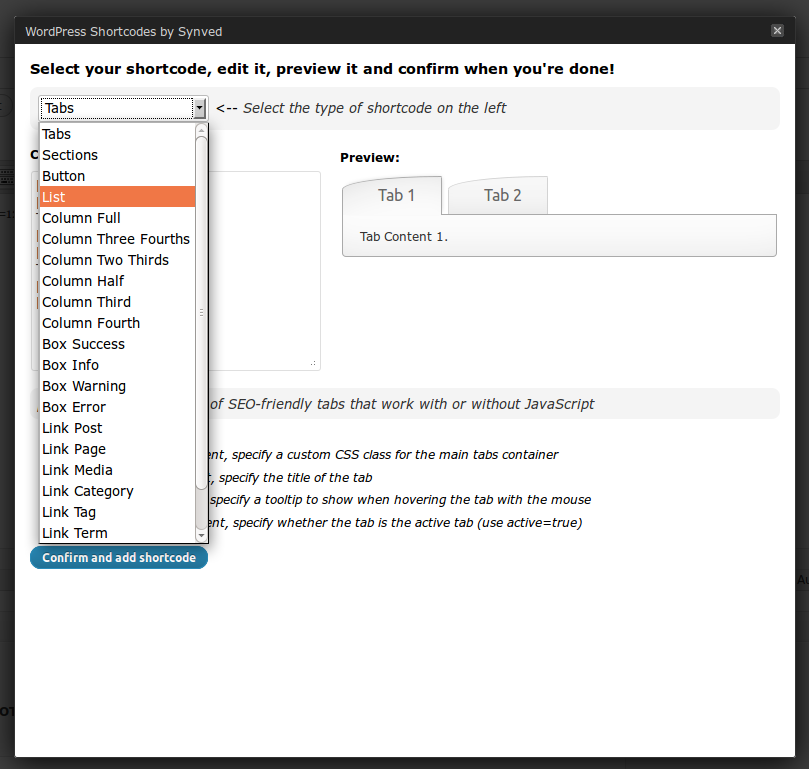
В WordPress по умолчанию встроено несколько плагинов, о которых мы вскоре поговорим. Но помимо этого, многие плагины также добавляют свои собственные шорткоды, которые могут вам понадобиться, чтобы заставить их работать.
Например, наш плагин Intergeo Google Maps включает шорткоды, которые вы можете использовать для размещения карты в любом месте на вашем сайте. Вы даже можете добавить десятки новых шорткодов с помощью специальных плагинов (опять же, подробнее об этом позже).
Как вы используете шорткоды на своем веб-сайте WordPress?
Теперь, когда вы можете ответить на вопрос «Что такое шорткоды в WordPress?», пришло время обсудить, как их использовать. Для начала давайте кратко рассмотрим шорткоды, которые включены в платформу по умолчанию:
.- аудио : Встраивает аудиофайлы и позволяет воспроизводить их.
- заголовок : Позволяет оборачивать содержимое заголовками.
- встраивание : Позволяет установить максимальные размеры встроенного элемента (например, изображения или публикации в социальной сети).

- галерея
- список воспроизведения : Создает список воспроизведения аудио или видео.
- видео : Помещает видеофайл, который можно воспроизвести.
Как и любой шорткод, их можно просто скопировать и вставить прямо на ваш сайт. Как правило, они размещаются в посте или на странице. Однако они могут находиться в любом месте, где вы можете добавить код через редактор WordPress, например, в пользовательский тип записи или текстовый виджет.
Вы можете разместить шорткод с помощью визуального или текстового редактора:
В этом примере мы использовали текстовый редактор, потому что, вернувшись на вкладку Visual , вы увидите новую функцию. Поскольку мы только что поместили шорткод галереи в сообщение, теперь мы можем отредактировать его, включив в него любые изображения:
.
Конечно, стоит отметить, что не все шорткоды такие простые. На самом деле, некоторые из них можно даже настроить, чтобы изменить способ их работы. Например, наш плагин WP Product Review позволяет вам создать шорткод, который отображает ваши обзоры именно так, как вы хотите. Большинство разработчиков, которые включают такие шорткоды в свои плагины, предлагают документацию, которая поможет вам их использовать.
Как правило, вы делаете свои настройки, используя так называемые «параметры», которые выглядят примерно так:
[параметр короткого кода = "пример"]
Наконец, вы также можете создавать свои собственные короткие коды с нуля, если вы настроены амбициозно. На самом деле это проще, чем кажется, и вы можете найти множество руководств, которые проведут вас через этот процесс.
Можете ли вы добавить больше вариантов шорткода на свой сайт?
Краткий ответ на поставленный выше вопрос: «Да!». Вы 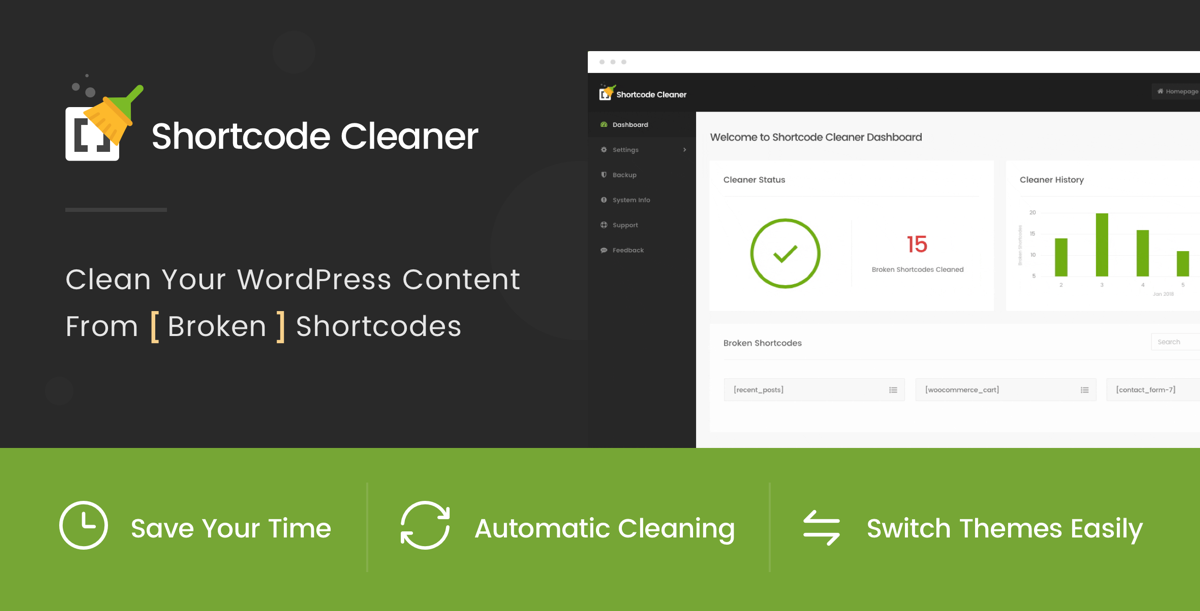 Как мы кратко упоминали ранее, существуют плагины, которые предлагают целый набор новых параметров шорткода. Все, что вам нужно сделать, это установить плагин и ознакомиться с его документацией, чтобы узнать, какие новые варианты доступны.
Как мы кратко упоминали ранее, существуют плагины, которые предлагают целый набор новых параметров шорткода. Все, что вам нужно сделать, это установить плагин и ознакомиться с его документацией, чтобы узнать, какие новые варианты доступны.
Например, Shortcodes Ultimate — отличный бесплатный плагин, добавляющий на ваш сайт более 50 шорткодов. Некоторые предоставляют простые функции, такие как заголовки, списки или цитаты, в то время как другие предлагают более сложные функции, такие как ползунки, карусели и анимация. Размещать эти шорткоды легко, так как Shortcodes Ultimate добавляет новую кнопку в редактор WordPress, которая упрощает процесс. Есть даже дополнительные дополнения, если вы хотите больше вариантов.
Вы даже можете найти премиальные плагины для коротких кодов — Vision — прекрасный пример. За 25 долларов этот плагин дает вам доступ к более чем 100 шорткодам, многие из которых имеют различные параметры настройки. Вы можете создавать кнопки, поля с ценами, значки социальных сетей и многое другое.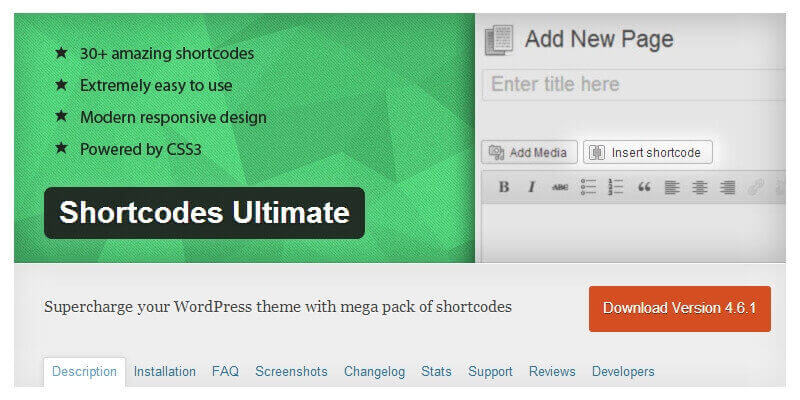 Кроме того, вы получите доступ к профессиональной поддержке.
Кроме того, вы получите доступ к профессиональной поддержке.
Независимо от того, выберете ли вы бесплатный или премиальный маршрут, разумно хотя бы выяснить, что доступно. С правильным плагином шорткода работа по созданию контента и созданию вашего сайта может быть значительно упрощена.
Есть ли что-то «плохое» в использовании шорткодов?
Нет! Нет ничего плохого в использовании шорткодов. Однако есть одна вещь, которую вы должны помнить:
.Если вы используете шорткоды, поставляемые в комплекте с вашей темой или как часть плагина, эти шорткоды перестанут работать , если вы когда-нибудь переключите тему или отключите плагин .
Это не «плохая» вещь — это просто то, о чем вы должны знать, чтобы не удивляться в будущем!
Что такое шорткоды в WordPress? Они делают вашу жизнь проще
Шорткоды полезны, потому что они позволяют вам вносить определенные изменения и настройки на свой сайт, даже если вы не программист. Многие плагины также требуют использования шорткодов, поэтому важно понимать, как правильно их использовать.
Многие плагины также требуют использования шорткодов, поэтому важно понимать, как правильно их использовать.
В этой статье мы ответили на вопрос: «Что такое шорткоды в WordPress?» К настоящему моменту вы должны понимать, что эти небольшие фрагменты кода можно разместить практически в любом месте вашего сайта, и они будут работать автоматически. Вы можете использовать параметры WordPress по умолчанию и даже установить плагин, такой как Shortcodes Ultimate или Vision, чтобы получить больше вариантов шорткодов.
У вас есть вопросы по эффективному использованию шорткодов? Выберите наши мозги в разделе комментариев ниже!
Была ли эта статья полезной?
Нет Спасибо за отзыв!Шорткоды WordPress — цифровые коммуникации
Шорткоды — это функция WordPress, которая расширяет возможности редакторов контента, упрощая добавление и форматирование контента. Существует несколько шорткодов, созданных специально для веб-сайта штата Монклер, чтобы предоставлять настраиваемые типы контента для нашего сайта.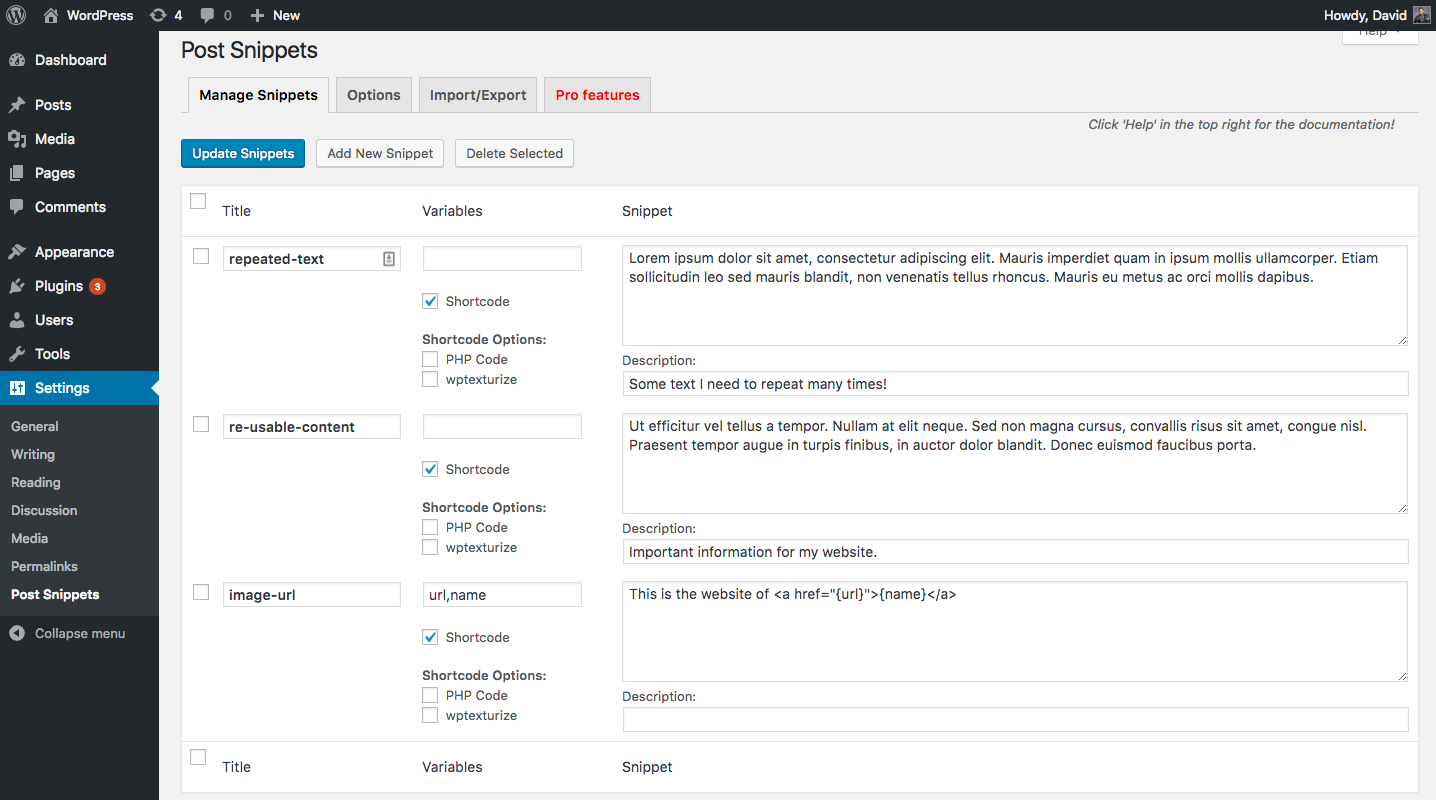
Шорткоды могут быть «самозакрывающимися», для которых не требуется закрывающий тег, или «включающими», которые управляют содержимым между тегами:
[короткий код] содержание [/короткий код]
Большинство наших шорткодов являются закрывающими, и для их работы требуется закрывающий тег. Например, часто используемый шорткод — . Это можно использовать для предоставления текстовой подписи под изображением, но также служит для изменения размера изображения, чтобы оно соответствовало его контейнеру (подробнее об этом на странице подписей).
Каждая страница в библиотеке шорткодов содержит образцы кода, которые можно скопировать непосредственно в редактор WordPress.
Многие шорткоды имеют дополнительные элементы управления, называемые атрибутами. Их можно использовать для указания переменных, таких как цвет, источник изображения, текстовая метка и т. д. Атрибуты добавляются в открывающий тег следующим образом:
[имя атрибута короткого кода = "значение"] содержимое [/ короткий код]
В таблице ниже перечислены атрибуты каждого шорткода для быстрого ознакомления. Примеры можно найти на отдельной странице каждого шорткода.
Примеры можно найти на отдельной странице каждого шорткода.
| Имя | Атрибуты | Описание |
|---|---|---|
| лента | нет | Обеспечивает вертикальное пространство между элементами. |
| до и после | класс | Отображает 2 изображения с ползунком для переключения между ними. |
| кнопка | класс | Изменяет внешний вид ссылки. |
| календарная подача | id, maxevents, startdate, enddate, метаключ, метазначение, noimages, вертикаль | Отображает события из календаря событий университета |
| подпись | нет | Сообщает WordPress динамически изменять размер вашего изображения |
| столбец | класс | Создает столбец (должен использоваться внутри строки) |
| контактная информация | отделение, местонахождение, телефон, факс, электронная почта | Отображает контактную информацию в стандартном поле и автоматически создает ссылки на номер телефона и адрес электронной почты |
| обратный отсчет | метка, дата окончания, время окончания, часовой пояс | Отображает обратный отсчет на странице события |
| ящик | открытый, этикетка | Складной ящик для содержимого |
| facebookfeed | pageid, maxitems, компактный | Отображает ленту сообщений |
| гуглкалендарь | адрес | Отображает встроенный Календарь Google на странице |
| Класс | , выравнивание, масштабируемость, изображение | Полоса контента на шаблоне домашней страницы |
| домашняя страницагероя | этикетка, ссылки на шоу | Изображение вверху главной страницы |
| домашняя страницагероя карусель | нет | Карусель контента в верхней части главной страницы |
| домашняя страницаherocarouselitem | фон, этикетка, cta, ссылка | Карусель контента в верхней части главной страницы |
| точка доступа | изображение | Изображение с помеченными точками, на которые посетитель может навести курсор |
| точка доступа | слева, сверху, этикетка | Точка внутри хотспота |
| панель иконок | нет | Отображает значки |
| вкладыш | класс | Область вставки с фоновым цветом |
| последнее обновление | нет | Показывает время последнего обновления страницы |
| кирпичная кладка | нет | Создает набор плиток на главной странице |
| кирпичная кладка | класс, фон | Создает набор плиток на главной странице |
| лента новостей | вертикаль, maxitems, канал, категория, noimages | Товары для дисплеев |
| панопто | URL, заголовок | Отображает видео с Panopto на странице |
| фотокнопка | вертикальный, горизонтальный, светло-серый, красный, версия-2, двойной | Пуговица с фотографией внутри |
| фотогалерея | нет | Создает фотогалерею |
| фотогалереяпункт | нет | Создает фотогалерею |
| профиль | netid, маленькое фото, скрытое | Отображает один или несколько профилей из каталога университета |
| профилированный | сетевой идентификатор, скрытый | Отображает один или несколько профилей из каталога университета |
| ряд | нет | Создает строку |
| малая полоса | Изображение, выравнивание, класс | Полоса фонового цвета с изображением, плавающим влево или вправо. |

 Если выберете в меню иконку с 6 точками, то сможете перетащить блок туда, куда захотите. А выбрав стрелки, сможете перемещать его вверх и вниз.
Если выберете в меню иконку с 6 точками, то сможете перетащить блок туда, куда захотите. А выбрав стрелки, сможете перемещать его вверх и вниз.
